คุณสามารถโทรหา Siri บน Apple Watch ได้สี่วิธีและสั่งให้ Siri ทำสิ่งต่างๆ ให้คุณ อย่างไรก็ตาม หากคุณคิดว่า Siri ไม่มีประโยชน์หรือเบื่อกับการที่ระบบสั่งงานด้วยเสียงทำงานโดยไม่ได้ตั้งใจและไม่จำเป็น การปิดใช้งานนั้นทำได้เพียงแค่แตะไม่กี่ครั้ง
ต่อไปนี้คือวิธีปิด Siri บน Apple Watch ที่ใช้เวอร์ชันล่าสุด ของ watchOS รวมถึง watchOS 8 และ watchOS 9
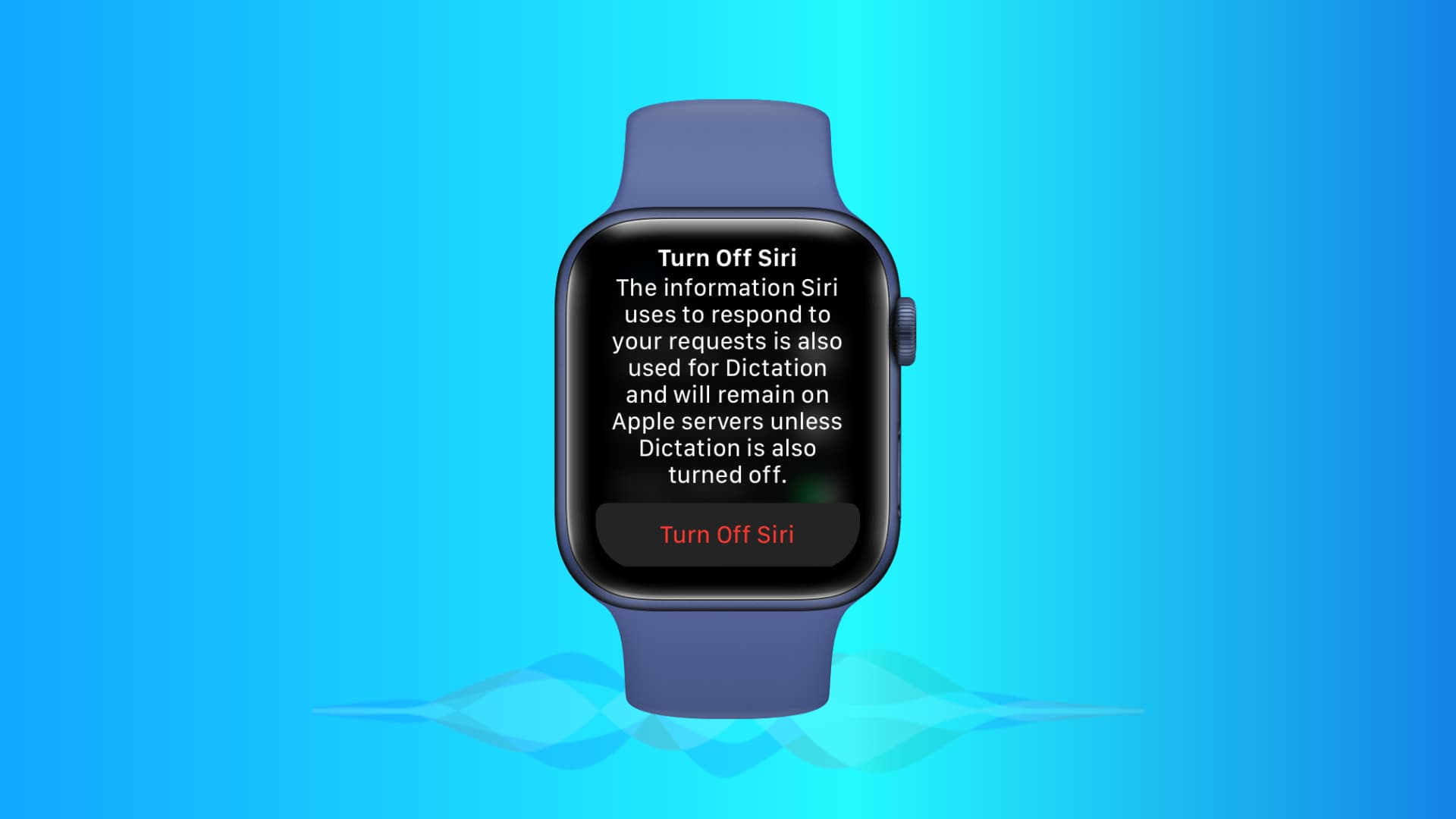
เหตุผลในการปิด Siri บน Apple Watch
เนื่องจากคุณอยู่ในหน้านี้ ฉันแน่ใจว่ามีเหตุผลของคุณ แต่นี่เป็นบางส่วนที่ฉันคิดว่าคุณอาจต้องการดำเนินการอย่างรวดเร็ว
 Siri เปิดใช้งานโดยไม่จำเป็นบน Apple Watch ระหว่างการออกกำลังกายเมื่อ Digital Crown ถูกกดด้วยมือของคุณ | ภาพ: Ankur สำหรับ iDB
Siri เปิดใช้งานโดยไม่จำเป็นบน Apple Watch ระหว่างการออกกำลังกายเมื่อ Digital Crown ถูกกดด้วยมือของคุณ | ภาพ: Ankur สำหรับ iDB
1) ในระหว่างการออกกำลังกาย โดยเฉพาะอย่างยิ่งวิดพื้น Digital Crown จะถูกกดที่ด้านบนของมือ ซึ่งจะเรียก Siri โดยไม่จำเป็น กรณีนี้อาจเกิดขึ้นได้ในขณะที่ถือราวจับ/ที่จับบนรถบัส รถไฟ ฯลฯ
2) เมื่อคุณพูดคุยกับผู้คนและยก Apple Watch ของคุณขึ้นเพื่อดู เวลา Siri อาจเปิดใช้งานและฟังคำพูดของคุณแม้ว่าคุณจะไม่เคยพูดว่า”หวัดดี Siri”เนื่องจากฟีเจอร์ Raise to Speak จะเรียกใช้โดยอัตโนมัติ
3) คุณมี iPhone อยู่ใกล้ๆ เสมอ หรือคุณทำงานจากที่บ้านและมี Mac, iPad หรือ HomePod อยู่ใกล้ๆ คุณจึงไม่ต้องกังวลเรื่องการใช้ Siri บนหน้าจอ Apple Watch ขนาดเล็ก
4) เนื่องจากความทุพพลภาพ หรือความชอบส่วนตัว คุณใช้ Type to Siri บน iPhone และ Mac ของคุณ แต่เนื่องจาก Apple Watch ใช้งาน Type to Siri ไม่ได้ คุณจึงควรปิดฟีเจอร์สั่งงานด้วยเสียงบนข้อมือของคุณทั้งหมด
5) คุณมีข้อกังวลเรื่องความเป็นส่วนตัว ดังนั้น คุณไม่ต้องการให้คอมพิวเตอร์เครื่องเล็กๆ เครื่องนี้ฟังคุณตลอดเวลา (ไมโครโฟนใน Apple Watch และอุปกรณ์อื่นๆ ที่เปิดใช้งาน “หวัดดี Siri” จะฟังคำยอดฮิต “หวัดดี Siri” อยู่ตลอดเวลา)
อ่าน: วิธียกเลิกการให้คะแนน Siri และลบประวัติเสียงของคุณออกจากเซิร์ฟเวอร์ของ Apple
วิธีปิดใช้งาน Siri บน Apple Watch
คุณสามารถปิด Siri ของ Apple Watch โดยตรงจากการตั้งค่าอุปกรณ์หรือแอพ Watch บน iPhone ของคุณ เราจะแสดงให้คุณเห็นทั้งสอง ใช้ตัวเลือกใดก็ได้ตามความสะดวกของคุณ
จาก Apple Watch
วิธีปิด Siri บน Apple Watch มีดังนี้
กด Digital Crown และเลือก การตั้งค่า. เลื่อนลงแล้วแตะ Siri ปิดสวิตช์สำหรับ ฟัง “หวัดดี Siri”, ยกขึ้นเพื่อพูด และ กด Digital Crown หลังจากปิดสวิตช์ตัวที่สามและตัวสุดท้ายแล้ว ให้แตะ ปิด Siri เพื่อยืนยัน 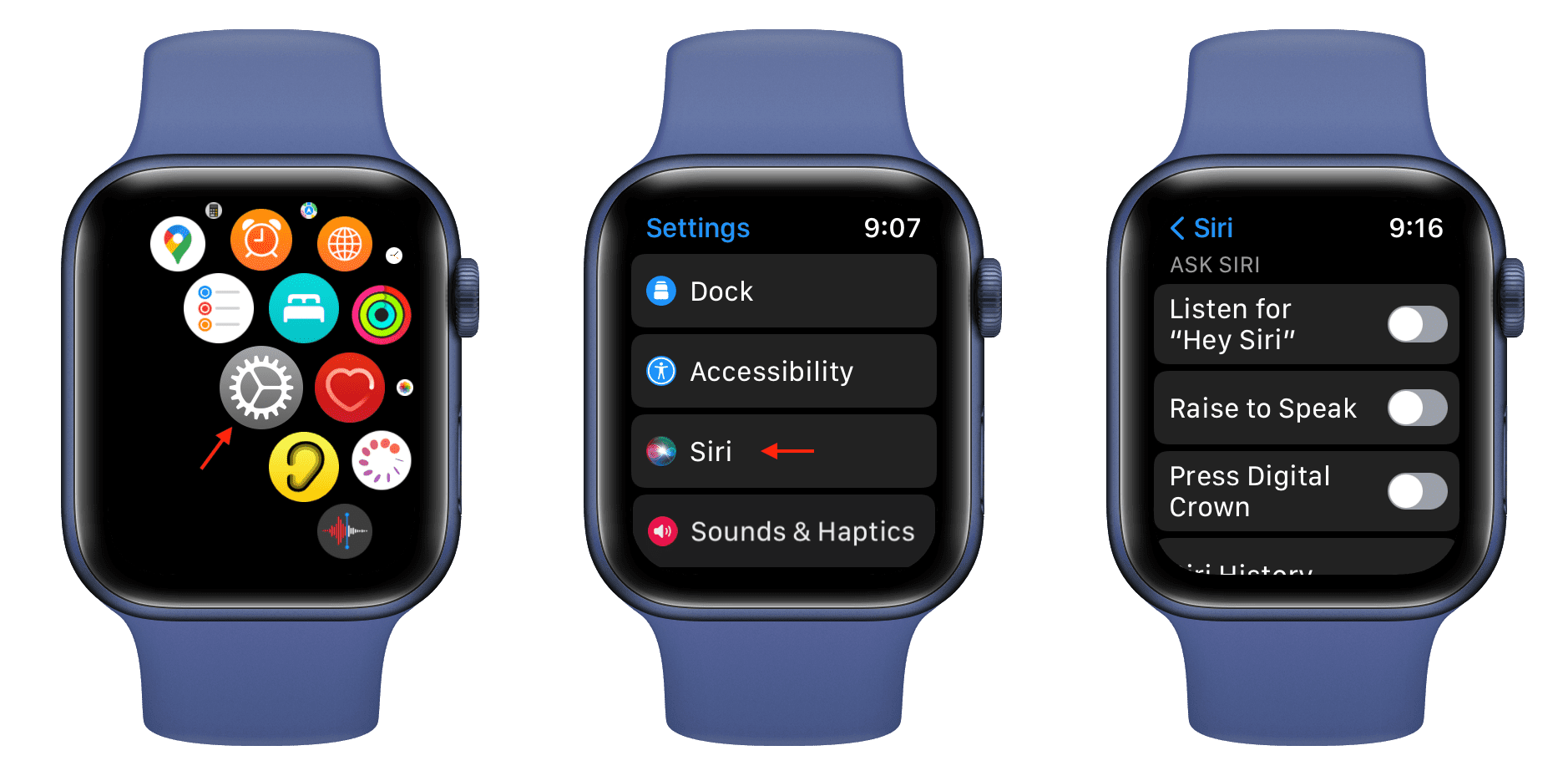
การทำเช่นนั้นจะปิดใช้ Siri ทั้งหมดบน Apple Watch ของคุณ อย่างไรก็ตาม หากคุณต้องการปิดการเรียกใช้ Siri เพียงวิธีเดียวหรือด้วยวิธีใดวิธีหนึ่ง ให้ปิดสวิตช์นั้นและปล่อยให้ส่วนที่เหลือเปิดใช้งานอยู่ ตัวอย่างเช่น หากคุณไม่ต้องการเรียกใช้ Siri ด้วยการกด Digital Crown ให้ปิด Press Digital Crown และปล่อยให้อีกสองวิธีเปิดใช้งานอยู่
เคล็ดลับ: หากคุณไม่เปิดใช้งาน ไม่ชอบเสียงตอบกลับของ Siri ให้แตะการตอบสนองด้วยเสียงและเลือกหูฟังเท่านั้น
จาก iPhone
ทำตามขั้นตอนเหล่านี้เพื่อปิดใช้งาน Siri บน Apple Watch โดยใช้ iPhone:
เปิด แอป iOS Watch แตะ Siri จากส่วนนาฬิกาของฉัน ปิด ฟัง “หวัดดี Siri”, ยกขึ้นเพื่อพูด และ กด Digital Crown 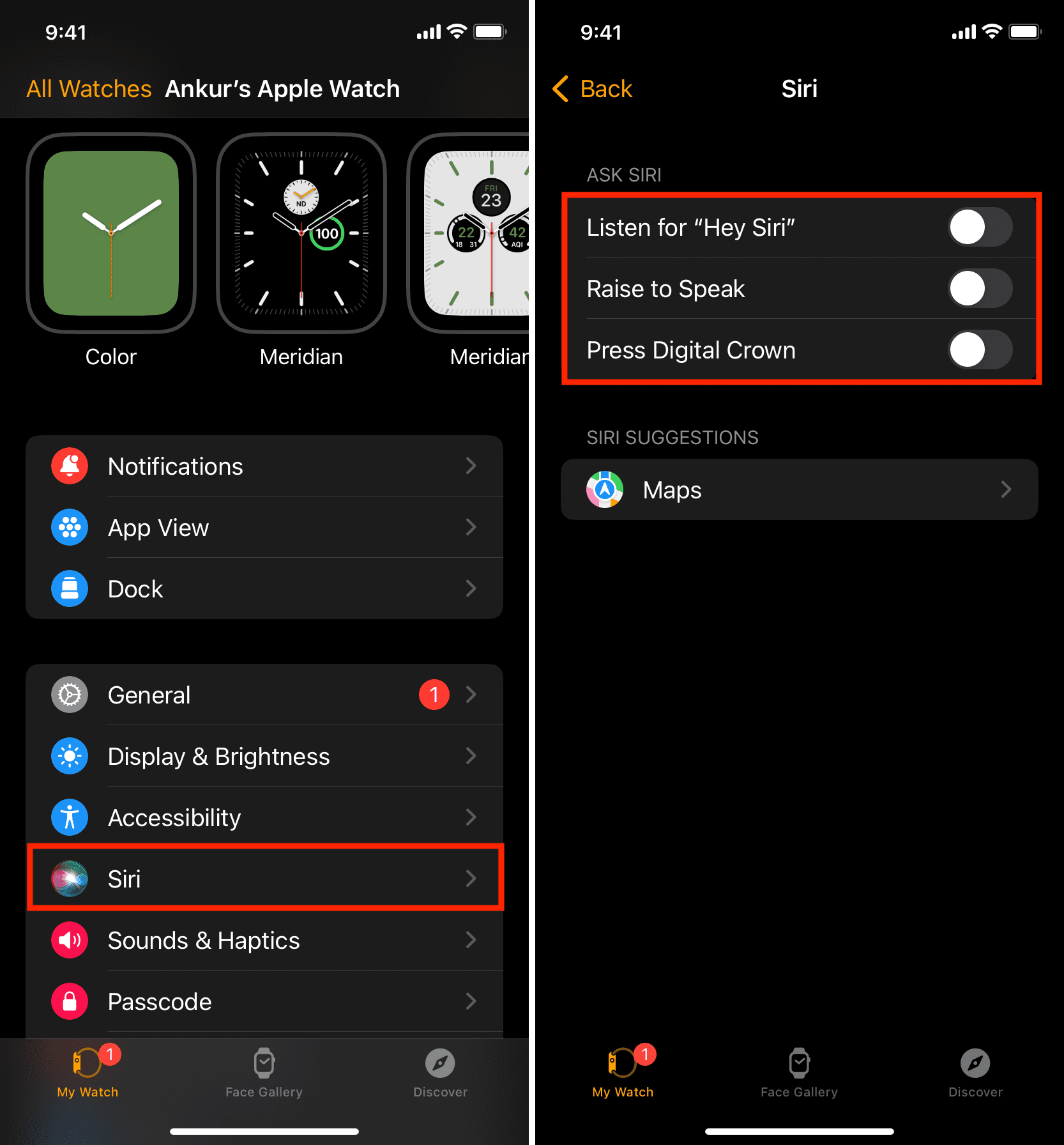
นี่คือวิธีที่คุณสามารถหยุดใช้ Siri บน Apple Watch ของคุณได้
หากคุณเปลี่ยนใจ การเปิดใช้งาน Siri อีกครั้งบน Apple Watch ก็ทำได้ง่ายเช่นเดียวกัน เพียงทำตามขั้นตอนด้านบนและเปิดใช้งานการสลับ
เคล็ดลับที่เกี่ยวข้อง:
